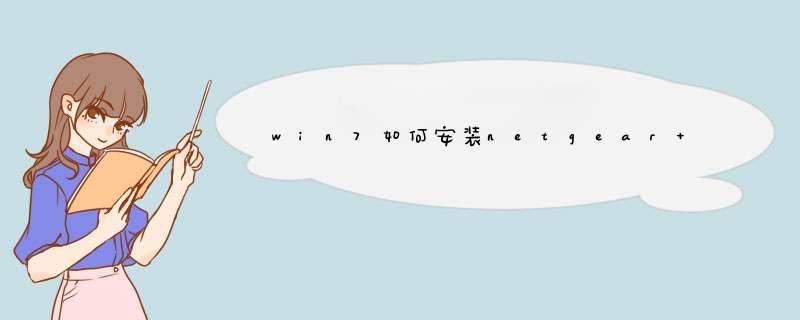
2、然后打开电脑的网络和共享中心,搜索无线信号,当搜索到无线路由器的信号后,打开浏览器,输入无线路由器的地址:192.168.1.1(一般是这个地址,不同的路由器略有不同,买路由器时注意看说明书),然后在提示框中输入用户名和密码(一般都是admin,不同的路由器略有不同,注意看说明书)。
3、在打开的配置中心点击设置向导,然后点击下一步。
4、接着选择上网方式后,点击下一步后输入你的宽带或上网的账号和密码。点击下一步。
5、设置无线路由器的密码,这样能防止别人“蹭网”,一般密码是6位的。
6、最后设置完成后,需要重启路由器使设置生效,就可以使用无线路由器上网了。
笔者近日为电脑装好了Windows 7,却发现无法用IE登录任何网页了。查看无线路由器的连接状态,发现信号很强却一直无法连接成功。以为自己设置的WPA无线密码被人更改了,于是重新进行设置,依然无法成功连接。接着取消了无线加密,但结果仍然是无法连接。很多时候,系统影响了无线网络的正常使用无线路由器出现故障了吗?笔者使用网线连接无线路由器和电脑,却发现电脑可以正常上网。显然,无线路由器的Internet连接没有任何问题。
难道无线路由器的无线功能出现故障了?笔者尝试在Windows Vista系统中连接无线网络,发现无线连接非常顺畅。没有办法,笔者只好找到同样安装了Windows 7的朋友,用他的电脑无线连接笔者的无线路由器,却发现同样存在无法连接的问题。因此,笔者判断无线路由器可能与Windows 7的无线网络系统有冲突。笔者更换了一个华为3Com wbr204g无线路由器进行测试,发现Windows 7系统顺利连接无线路由器并能上Internet。看来,笔者的无线路由器真的有问题。
既然无线路由器无法兼容Windows 7的无线网络系统,那么是否意味着必须更换呢?为了节省资金,笔者决定先查找该无线路由器的相关资料,以便进一步排除故障。在该无线路由器的管理页面,我发现它的固件版本是4.2.0 Build 081225,应该是2008年12月发布的,比较陈旧,而Windows 7是2009年10月发布的,看来有可能是无线路由器固件不支持Windows 7。笔者在无线路由器的官方网站上,下载了2009年7月30日更新的相关固件。升级固件后,笔者发现无线路由器的固件版本已更新到4.2.0 Build 090730。
更新固件是否可以解决问题呢?设置了网络参数后,笔者的Windows 7不再拒绝无线路由器,终于可以在Windows 7下上网冲浪了。
问题所在
无线路由器除了具备硬件系统,也具备指挥硬件工作的软件系统——固件。用户一般借助简单的网页模式管理无线路由器,很可能无法认识到网页其实是无线路由器软件系统的外壳。当无法上网时,用户在设置无误的情况下,可以通过无线路由器的管理页面查看其工作状态。如果无线路由器工作正常却无法在 Windows 7下连接无线网络,那么,很可能是无线路由器的软件系统和Windows 7的无线连接功能不兼容。很多较老的无线路由器在设计固件时,没有考虑到Windows 7系统下的应用,因此,出现了Windows 7拒绝无线路由器的情况。
Dr.Known:
微软声称Windows 7能和90%以上的硬件完美兼容,换句话说,Windows 7还是存在部分硬件冲突问题。目前,无线路由器的设置已经傻瓜化,升级固件易如反掌,准备使用Windows 7的用户最好及时升级无线路由器的固件
现在的很多手机与Windows7中都设置有Wifi功能,在有线网络的情况下,我们可以打造一个无线网络环境,让其他的笔记本或手机通过Wifi来连接无线网络上网。要想实现此功能需要对虚拟无线路由器进行设置,下面笔者教我们怎么去设置这个虚拟无线路由器。1、以管理员身份运行命令提示符
因为下面的步骤必须在管理员权限下运行,因此我们从开始菜单找到“命令提示符”,或直接键入cmd快速搜索,右键单击它,选择“以管理员身份运行”,在d出的用户控制窗口中单击“是”。还有一种方法就是按住Ctrl和Shift键直接单击该快捷方式,更简单哦。
2、启用并设定“虚拟Wifi网卡”模式
运行以下命令启用虚拟无线网卡(相当于打开路由器):
netsh wlan set hostednetwork mode=allow ssid=”Win7 AP WOW!” key=wifimima
这个命令中有三个参数:
Mode:是否启用虚拟Wifi网卡,改为disallow则为禁用,虚拟网卡即会消失。
Ssid:指定无线网络的名称,最好为英文。
Key:指定无线网络的密码。该密码用于对无线网进行安全的WPA2加密,能够很好的防止被蹭网。
以上三个参数其实可以单独使用,例如只使用 mode=disallow 可以直接禁用虚拟Wifi网卡。
3、启用“Internet连接共享(ICS)”
为了与其他计算机或设备共享已连接的互联网,我们需要启用“Internet连接共享”功能。打开“网络连接”窗口,右键单击已连接到Internet的网络连接,选择“属性”,切换到“共享”选项卡,选中其中的复选框,并选择允许其共享Internet的网络连接在这里即我们的虚拟Wifi网卡。
确定之后,提供共享的网卡图标旁会出现“已共享”标志,表示“Internet连接共享”向虚拟无线网卡开通了:
4、开启无线网络
继续在命令提示符中运行以下命令:
netsh wlan start hostednetwork
即可开启我们之前设置好的无线网络(相当于打开路由器的无线功能。同理,将start改为stop即可关闭该无线网)。可以看到,虚拟无线网卡已经开启了我们所指定的无线网络,其IP地址等属性是由“Internet连接共享”服务分配的,因此比较特别。
手机或是笔记本可以通过Wifi来无线上网,这个原理其实就是把一台笔记本打造成一个无线路由器,让其他具有Wifi功能的设备通过笔记本这个无线路由器来上网。
祝顺利!有问题,请追问.有帮助,望采纳.
欢迎分享,转载请注明来源:内存溢出

 微信扫一扫
微信扫一扫
 支付宝扫一扫
支付宝扫一扫
评论列表(0条)